
Leila Pierre
- Posts de Forum 164
15 avr. 2013 à 10:34:55 via site
15 avr. 2013 10:34:55 via site
Vous êtes nombreux à vous poser des question lors du processeur d'achat et téléchargement d'une application sur notre marché, l'App Center.
Le fait est qu'il ne fonctionne pas de la même manière que le Google Play Store, à savoir que l'application ne se télécharge pas automatiquement d'elle-même après achat. Elle est stockée sur votre compte AndroidPIT de manière à ce que vous puissiez la télécharger par la suite sur n'importe quel appareil.
Voici donc la marche à suivre pour la télécharger :
1. Vous devez avoir au préalable coché la case "Autoriser sources inconnues" dans vos paramètres : si Ice Cream Sandwich dans Paramètres>Sécurité, si Gingerbread dans Paramètres > Applications
2. Il vous faut donc l'application App Center , installée sur votre appareil que vous trouvez en vous rendant via votre navigateur mobile sur www.androidpit.fr et en cliquant sur "Installez l'App Center" quand la fenêtre vous le propose. Celle-ci se télécharge, vous le voyez dans votre barre de notification.
3. Une fois téléchargée, installez la et ouvrez la.
4. Une fois sur cette application vérifiez que vous êtes bien connectés, en appuyant sur votre touche paramètres de votre téléphone, puis réglages, puis informations de connexion. Ici vous entrez donc votre adresse email et votre mot de passe (utilisés pour votre inscription à AndroidPIT).
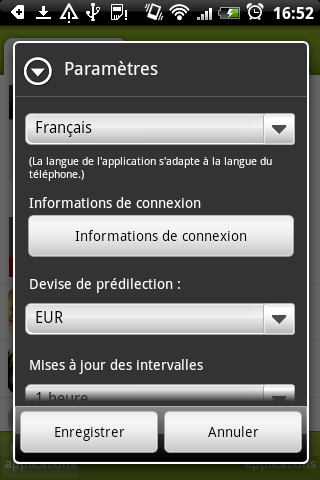
5. Ensuite vous cliquez donc sur l'onglet Mes applications, en bas à droite. S'il n'y a pas le bouton bleu synchroniser en haut à droite, c'est que vous n'avez pas d'applications à télécharger, comme sur la photo suivante.
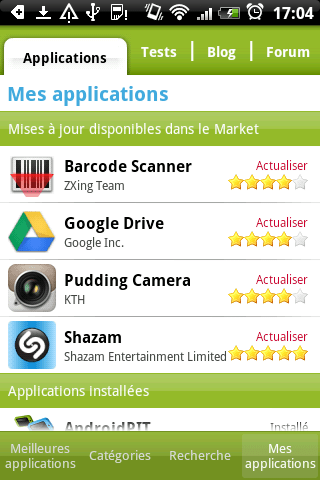
Si en revanche vous voyez ce bouton bleu en haut à droite comme sur la photo 4, Synchroniser, celui-ci installe vos applications en attentes (ici Sudoku dans la catégorie prêt à installer).
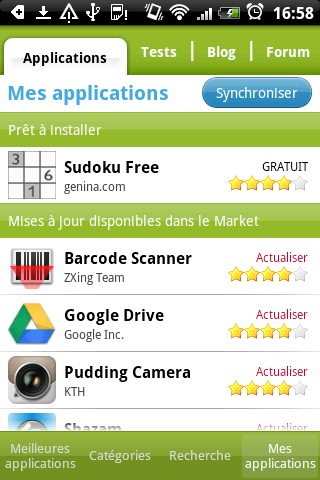
ATTENTION : si cela ne fonctionne pas avant les 24h, n'hésitez pas à rembourser l'application (voir cet article) pour évider de perdre de l'argent. Nous ne pouvons garantir le remboursement au-delà d'un délai de 24h ! Et réessayez avec une application gratuite.
Le fait est qu'il ne fonctionne pas de la même manière que le Google Play Store, à savoir que l'application ne se télécharge pas automatiquement d'elle-même après achat. Elle est stockée sur votre compte AndroidPIT de manière à ce que vous puissiez la télécharger par la suite sur n'importe quel appareil.
Voici donc la marche à suivre pour la télécharger :
1. Vous devez avoir au préalable coché la case "Autoriser sources inconnues" dans vos paramètres : si Ice Cream Sandwich dans Paramètres>Sécurité, si Gingerbread dans Paramètres > Applications
2. Il vous faut donc l'application App Center , installée sur votre appareil que vous trouvez en vous rendant via votre navigateur mobile sur www.androidpit.fr et en cliquant sur "Installez l'App Center" quand la fenêtre vous le propose. Celle-ci se télécharge, vous le voyez dans votre barre de notification.
3. Une fois téléchargée, installez la et ouvrez la.
4. Une fois sur cette application vérifiez que vous êtes bien connectés, en appuyant sur votre touche paramètres de votre téléphone, puis réglages, puis informations de connexion. Ici vous entrez donc votre adresse email et votre mot de passe (utilisés pour votre inscription à AndroidPIT).
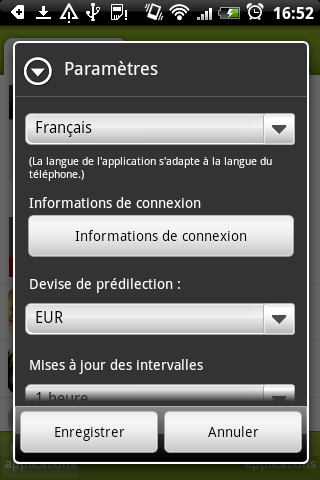
5. Ensuite vous cliquez donc sur l'onglet Mes applications, en bas à droite. S'il n'y a pas le bouton bleu synchroniser en haut à droite, c'est que vous n'avez pas d'applications à télécharger, comme sur la photo suivante.
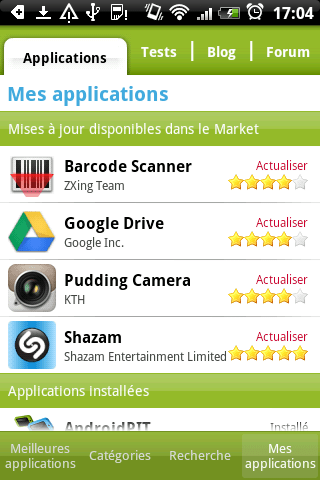
Si en revanche vous voyez ce bouton bleu en haut à droite comme sur la photo 4, Synchroniser, celui-ci installe vos applications en attentes (ici Sudoku dans la catégorie prêt à installer).
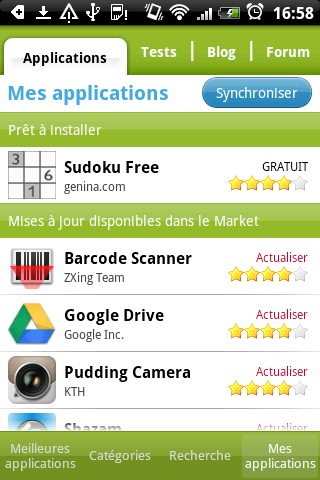
ATTENTION : si cela ne fonctionne pas avant les 24h, n'hésitez pas à rembourser l'application (voir cet article) pour évider de perdre de l'argent. Nous ne pouvons garantir le remboursement au-delà d'un délai de 24h ! Et réessayez avec une application gratuite.
— Modifié le 15 avr. 2013 à 10:37:09
You does not simply ... receive an update on Android


Contenu éditorial recommandé
Avec ton accord, un contenu externe est chargé ici.
En cliquant sur le bouton ci-dessus, tu acceptes que des contenus externes soient affichés. Des données personnelles peuvent alors être transmises à des fournisseurs tiers. Tu trouveras plus d'informations à ce sujet dans notre Déclaration de protection de données.